Вы можете просматривать снимки на телевизоре, подсоединенном к сети, посредством передачи их с изделия, не соединяя изделие и телевизор с помощью кабеля. Для некоторых телевизоров может понадобиться выполнение операций на телевизоре. Подробные сведения приведены в инструкции по эксплуатации, прилагаемой к телевизору.

MENU → ( Сеть ) → [Просмотр на ТВ] → нужное устройство для подсоединения.
Если нужно воспроизвести снимки в режиме слайд-шоу, нажмите центр колесика управления.
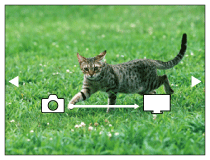
- Для отображения следующего/предыдущего снимка вручную нажимайте правую/левую стороны колесика управления.
- Для изменения устройства, которое нужно подключить, нажмите нижнюю сторону колесика управления, а затем выберите [Спис. устр.] .
Установки слайд-шоу
Вы можете изменять установки слайд-шоу, нажимая нижнюю сторону колесика управления.
Как использовать старую видеокамеру в качестве видеонаблюдения
Выбор воспроизв. :
Выбор группы снимков для просмотра.
Просм. папк. (Фотосн.) :
Выбор из [Все] и [Все в папке] .
Просм. по дате :
Выбор из [Все] и [Все с этой датой] .
Интервал :
Выбор из [Короткий] и [Длительный] .
Эффекты *:
Выбор из [Вкл] и [Выкл] .
Разм. воспр. изобр. :
Выбор из [HD] и [4K] .
* Эти настройки применимы только для телевизоров BRAVIA, которые совместимы с данными функциями.
Примечание

- Возможна передача только изображений, сохраненных на карте памяти в слоте воспроизводимой карты памяти. Для изменения слота воспроизводимой карты памяти выберите MENU → ( Воспроизве- дение ) → [Выбр.зап.нос.воспр] → нужный слот.
- Вы можете использовать эту функцию на телевизоре, поддерживающем DLNA-рендерер.
- Вы можете просматривать снимки на телевизоре с поддержкой Wi-Fi Direct или на телевизоре с поддержкой сети (включая телевизоры с поддержкой проводной сети).
- Если для подключения данного устройства к телевизору не будет использоваться Wi-Fi Direct, в первую очередь необходимо зарегистрировать точку доступа.
- Отображение снимков на телевизоре может занять некоторое время.
- Воспроизвести видео на телевизоре через Wi-Fi невозможно. Воспользуйтесь кабелем HDMI (продается отдельно).
См. также
- Настройки Wi-Fi : Нажать WPS
- Настройки Wi-Fi : Руч. настр. тчк дост.
Источник: helpguide.sony.net
Подключение к другим устройствам, Просмотр изображений на экране телевизора

Как подключить камеру к телевизору !
Для параметра Видеовыход предварительно установлен режим NTSC для достижения
оптимального качества изображения фильмов. Если изображение не отображается
или дрожит при отображении на телевизоре, возможно, используется телевизор,
поддерживающий только формат PAL. Попробуйте в качестве Видеовыход
установить PAL (стр. 65).
Подсоедините фотоаппарат к телевизору с помощью
многофункционального кабеля (прилагается).
К многофункциональному разъему
К входным
гнездам
аудио/видео
Просмотр изображений на телевизорах высокой четкости
Можно просмотреть изображения, записанные на фотоаппарате, подключив
фотоаппарат к телевизору высокой четкости (HD) с помощью кабеля HDMI
(продается отдельно) или переходного кабеля выходного сигнала высокой
четкости (HD) (продается отдельно).
При использовании кабеля HDMI
Нажмите кнопку MENU
t [Авто] или [1080i].
Используйте кабель HDMI с логотипом HDMI.
При использовании переходной кабель выходного сигнала высокой
четкости (HD)
Используйте Type2d-совместимый переходной кабель выходного сигнала
высокой четкости.

- RU
- ВАЖНЫЕ ИНСТРУКЦИИ ПО ТЕХНИКЕ БЕЗОПАСНОСТИ
- Содержание
- Начало работы
- Прилагаемые принадлежности
- Обозначение частей
- Зарядка батарейного блока
- Установка батарейного блока/“Memory Stick Duo” (продается отдельно)
- Настройка часов
- Съемка изображений
- Просмотр изображений
- Отображение минимального количества индикаторов (Простая съемка)
- Автоматическое распознавание улыбок и выполнение съемки (Режим Smile Shutter)
- Автоматическое определение условий съемки (Распознавание сцен)
- Выбор способа фокусировки
- Фокусировка на лице (Распознавание лиц)
- Съемка крупным планом (Макро)
- Использование таймера самозапуска
- Выбор режима вспышки
- Изменение экранного дисплея
- Выбор подходящего размера изображения
- Съемка с использованием функции Авто по программе
- Используется для съемки движущихся объектов с разными эффектами (Съемка с приоритетом скорости затвора)
- Съемка с размытием фона в режиме (Съемка с приоритетом диафрагмы)
- Съемка с требуемой экспозицией (Съемка с ручной экспозицией)
- Съемка с пониженным уровнем размытости
- Создание панорамных снимков
- Непрерывная съемка (Высокоскоростная серийная съемка/брекетинг экспозиции)
- Использование режима съемки в соответствии со сценой (Выбор сцены)
- Видеосъемка
- Просмотр увеличенного изображения (Воспр.круп.план.)
- Поиск изображения (Индекс изображ.)
- Выбор способа воспроизведения (Режим просмотра)
- Удаление изображений
- Просмотр изображений на экране телевизора
- Печать фотоснимков
- Использование фотоаппарата с компьютером
- Изменение звукового сопровождения операций фотоаппарата
- Настройка пользовательской кнопки
- Использование элементов MENU
- Использование элементов (Установки)
- Получение дополнительной информации о фотоаппарате (“Руководство по Cyber-shot”)
- Список значков, отображаемых на экране
- Устранение неисправностей
- Меры предосторожности
- Технические характеристики
- ВАЖЛИВІ ВКАЗІВКИ З ТЕХНІКИ БЕЗПЕКИ
- Зміст
- Початок роботи
- Перевірка додаткового приладдя
- Компоненти фотоапарата
- Заряджання акумулятора
- Завантаження акумуляторного блока й картки «Memory Stick Duo» (продається окремо)
- Налаштування годинника
- Зйомка зображень
- Перегляд зображень
- Відображення мінімальної кількості індикаторів (Простая съемка)
- Розпізнання посмішок й автоматична зйомка (Режим Smile Shutter)
- Автоматичне розпізнання умов зйомки (Распознавание сцен)
- Вибір режиму фокусування.
- Фокусування на обличчі об’єктів (Распознавание лиц)
- Зйомка об’єктів крупним планом (Макро)
- Використання автоспуску
- Вибір режиму спалаху
- Зміна вмісту дисплея
- Вибір розміру зображення відповідно до планованого використання
- Зйомка у режимі Авто по программе
- Зйомка об’єктів, що рухаються, зі застосуванням різних ефектів (Съемка с приоритетом скорости затвора)
- Зйомка з регулюванням розмитості тла (Съемка с приоритетом диафрагмы)
- Зйомка із бажаною експозицією (Съемка с ручной экспозицией)
- Зйомка зі зменшенням розмитості
- Зйомка панорамних зображень
- Безперервна зйомка (Високошвидкісна зйомка у режимі серії/зйомка з брекетингом експозиції)
- Використання режиму зйомки у відповідності до поточної сцени (Выбор сцены)
- Режим відеозйомки
- Перегляд збільшених зображень (Масштабування під час відтворення)
- Пошук зображень (Индекс изображ.)
- Вибір режиму відображення (Режим просмотра)
- Видалення зображень
- Перегляд зображень на екрані телевізора
- Друк фотографій
- Використання фотоапарата з комп’ютером
- Зміна супроводжуючих звукових сигналів
- Налаштування оперативної кнопки
- Робота з елементами розділу MENU
- Робота з елементами розділу (Установки)
- Впізнайте більше про фотоапарат («Посібник із Cyber-shot»)
- Перелік піктограм, що відображаються на екрані
- Усунення несправностей
- Запобіжні заходи
- Технічні характеристики
Печать фотоснимков
Печать фотоснимков
Если имеется PictBridge-совместимый принтер, можно распечатать
изображения, выполнив следующую процедуру.
Сначала настройте фотоаппарат, чтобы установить соединение USB между
фотоаппаратом и принтером.
Не удалось подключиться к принтеру, установите для параметра [Подсоед USB] в
меню
(Основные установ.) значение [PictBridge].
На некоторых принтерах не удастся распечатать панорамные снимки.
Подсоедините фотоаппарат к принтеру с помощью
многофункционального кабеля (прилагается).
После выполнения подключения на экране ЖКД отобразится
индикатор .
с помощью v/V/b/B на кнопке
управления
(Данный снимок): Печать
изображения, которое отображается в
настоящее время.
(Составные снимки): Нажмите b/B, чтобы отобразить
изображение, а затем нажмите z.
Выберите нужный элемент настройки, а затем нажмите
[ДА]
Изображение будет напечатано.
Печать в фотоателье
В фотоателье не удастся распечатать изображения, сохраненные во внутренней
памяти, непосредственно с фотоаппарата. Скопируйте изображения на “Memory
Stick Duo”, затем отнесите “Memory Stick Duo” в фотоателье.
Копирование: нажмите MENU
t [Копировать] t [ДА].
Для получения дополнительной информации обратитесь в фотоателье.

RU Под к лючение к д р угим устройст вам z Наложение дат на.
Наложение дат на изображения
В данном фотоаппарате отсутствует функция наложения даты на изображение. Это
необходимо, чтобы предотвратить удвоение даты во время печати.
Печать в фотоателье:
Можно попросить распечатать изображения с наложенной датой. Для получения
дополнительной информации обратитесь в фотоателье.
Печать дома:
Выполните подключение к PictBridge-совместимому принтеру, а затем нажмите
кнопку MENU, после чего установите для параметра [Печать]
t [Дата] значение
[Дата] или [День/Время].
Наложение дат на изображения с помощью PMB:
С помощью программного обеспечения “PMB” (прилагается), установленного на
компьютере (стр. 55), можно непосредственно наложить дату на изображение.
Однако следует помнить, что при печати изображений с наложенной датой, в
зависимости от настроек печати, может произойти удвоение даты. Для получения
дополнительной информации о программе “PMB” см. “Руководство по PMB”
(стр. 57).

Использование фотоаппарата с компьютером, Фото- аппарат, Компьютер
Медиаслужба, Печать, Cd/dvd, Календарь
Использование фотоаппарата с
компьютером
Использование “PMB (Picture Motion Browser)”
Программное обеспечение и “PMB” с диска CD-ROM (прилагается) дает
гораздо большие возможности для использования записанных изображений.
Они предоставляют больше функций (в дополнение к перечисленным ниже)
для использования изображений. Для получения дополнительной
информации см. “Руководство по PMB” (стр. 57).
Программа “PMB” несовместима с компьютерами Macintosh.
Экспорт изображений на
“Memory Stick Duo” и просмотр.
Медиаслужба
Загрузка изображений в
медиаслужбу.
Печать
изображений с
датами.
Создание диска с
данными с помощью
дисковода с функцией
записи на диск CD или
DVD.
Просмотр
изображений в
календаре.

RU Под к лючение к д р угим устройст вам x Этап.
Этап 1: установка “PMB” (прилагается)
Можно установить программное обеспечение (прилагается), выполнив
следующую процедуру. При установке “PMB” также выполняется установка
“Music Transfer”.
Войдите в систему в качестве администратора.
Проверьте параметры используемого компьютера.
Рекомендуемая среда для использования программ “PMB” и
“Music Transfer”
ОС (предустановлена): Microsoft Windows XP*
Для воспроизведения/редактирования фотоснимков: Intel Pentium
III 800 МГц или выше
Для воспроизведения/редактирования фильмов высокой четкости:
[1440×1080(Высококач)]: Intel Core Duo
2,0 ГГц или выше/ Intel Core 2
1,66 ГГц или выше
[1440×1080(Стандарт)]: Intel Pentium
D 2,8 ГГц или выше/ Intel Core
1,66 ГГц или выше/ Intel Core 2 Duo
1,20 ГГц или выше
512 МБ или более (для воспроизведения и редактирования
фильмов высокой четкости рекомендуется: 1 ГБ или более)
Жесткий диск: Для установки на жестком диске требуется около
500 МБ свободного пространства
Дисплей: Разрешение экрана: 1024 × 768 точек или больше
Видеопамять: 32 МБ или больше (рекомендуется: 64 МБ или больше)
64-разрядные версии и Starter (Edition) не поддерживаются.
Версия Starter (Edition) не поддерживается.
Включите компьютер и вставьте диск CD-ROM
(прилагается) в дисковод CD-ROM.
Появится экран меню установки.
Нажмите кнопку
[Установить].
Появится экран “Choose Setup
Language”.
Следуйте инструкциям, появляющимся на экране, для
завершения установки.
Извлеките диск CD-ROM после завершения установки.

импорт изображений на компьютер с помощью.
Этап 2: импорт изображений на компьютер с помощью
“PMB”
Вставьте полностью заряженный батарейный блок в
фотоаппарат, а затем нажмите кнопку
Подсоедините фотоаппарат к компьютеру.
На экране фотоаппарата появится сообщение “Соединение. ”.
отображается на экране во время сеанса связи. Не работайте на
компьютере, пока горит этот индикатор. Когда индикатор изменится на
, можно снова использовать компьютер.
Нажмите кнопку [Импортировать].
Для получения дополнительной информации см. “Руководство по
PMB”.
К многофункциональному
разъему

Xэтап 3: просмотр документа “руководство по pmb
Этап 3: просмотр документа “Руководство по PMB”
Не отсоединяйте многофункциональный кабель от фотоаппарата во время его
работы или пока на экране фотоаппарата отображается “Доступ…”. Это может
привести к повреждению данных.
Если использовать батарею с низким уровнем заряда, передать данные, возможно, не
удастся, а кроме того, это может привести к повреждению данных. Рекомендуется
использовать адаптер переменного тока (продается отдельно).
Использование фотоаппарата с компьютером Macintosh
Можно копировать изображения на компьютер Macintosh. Однако
использовать “PMB” не удастся. После экспорта изображений на “Memory
Stick Duo”, просмотрите их в [Просм. папки].
На компьютер Macintosh можно установить “Music Transfer”.
Рекомендуемая компьютерная среда
Для компьютера, к которому подсоединяется фотоаппарат, рекомендуется
следующая среда.
Рекомендуемая среда компьютера для импортирования
изображений
ОС (предустановленная): Mac OS 9.1/9.2/ Mac OS X (v10.1
Разъем USB: Входит в стандартный комплект поставки
Рекомендуемая среда для использования “Music Transfer”
ОС (предустановленная): Mac OS X (v10.3
Память: 64 МБ или более (рекомендуется 128 МБ или более)
Жесткий диск (пространство, требуемое для установки): Прибл.
Дважды щелкните значок
(Руководство по PMB) на
Чтобы получить доступ к документу
“Руководство по PMB” из меню
“Пуск”, нажмите [Пуск]
Источник: manualza.ru
Как подключить фотоаппарат сони к телевизору

Перед использованием

Эксплуатация фотоаппарата

Съемка

Просмотр

Полезные функции для съемки

Использование полезных функций для просмотра

Изменение настроек

Просмотр изображений на телевизоре

Использование с компьютером

Печать

Поиск и устранение неисправностей

Меры предосторожности / Информация о фотоаппарате
Просмотр на ТВ
Если фотоаппарат и телевизор не соединены с помощью кабеля HDMI, можно просматривать изображения на телевизоре, подсоединенном к сети, передавая изображение с фотоаппарата. В зависимости от модели, возможно, потребуется заблаговременно настроить телевизор. Подробные сведения приведены в инструкции по эксплуатации телевизора.
- Переключитесь в режим воспроизведения.
- MENU

 (Просмотр на ТВ)
(Просмотр на ТВ)  устройство, которое нужно подсоединить
устройство, которое нужно подсоединить
- При необходимости воспроизвести изображения в режиме слайд-шоу нажмите
 .
.

- Для воспроизведения изображений вручную нажмите
 /
/  .
.
- Чтобы изменить устройство, которое нужно подсоединить, нажмите
 , выберите [OPTION]
, выберите [OPTION]  [Спис. устр.], а затем нажмите
[Спис. устр.], а затем нажмите  .
.
Настройка слайд-шоу
Можно изменить настойки слайд-шоу, нажав 
 [Наст. показа слайд.]
[Наст. показа слайд.] 
 .
.
Выбор воспроизв.
Выбор группы изображений для отображения. Когда внутренняя память используется для записи изображений, для этой настройки задается значение [Папка].
Просм. папки : выберите [Все] или [Папка].
Просм. по дате : выберите [Все] или [Эта дата].
Выберите значение от [Music1] до [Music4] или [Откл. звука].
Источник: support.d-imaging.sony.co.jp